Notice PHILIPS D6511
Liens commerciaux

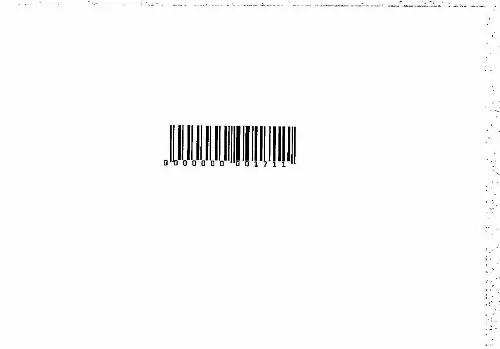
Extrait du mode d'emploi PHILIPS D6511
Les instructions détaillées pour l'utilisation figurent dans le Guide de l'utilisateur.
digital Media Renderer - DMR Pour recevoir des fichiers multimédias de smartphones ou de tablettes , réglez DMR sur Marche. Installation / Connexion des périphériques 7 HDMI Une connexion HDMI offre la meilleure qualité de son et d'image. Un câble HDMI combine les signaux vidéo et audio. Utilisez un câble HDMI pour les signaux TV haute définition (HD). Pour un transfert optimal des signaux, n'utilisez pas de câble HDMI de plus de 5 m. EasyLink HDMI CEC Si vos périphériques sont connectés via HDMI et sont dotés d'EasyLink, vous pouvez les commander à l'aide de la télécommande du téléviseur. l'option EasyLink HDMI CEC doit être activée sur le téléviseur et le périphérique connecté. Dans Aide, appuyez sur L Liste et recherchez EasyLink HDMI CEC pour plus d'informations sur l'utilisation d'EasyLink. HDMI ARC Toutes les prises HDMI du téléviseur sont dotées d'ARC (Audio Return Channel). Si le périphérique, généralement un système Home Cinéma, est également pourvu d'une prise HDMI ARC, connectez-le à l'une des prises HDMI de ce téléviseur. Avec la connexion HDMI ARC, vous ne devez pas connecter de câble audio supplémentaire pour l'envoi du son accompagnant l'image TV vers le Home Cinéma. la connexion HDMI ARC combine les deux signaux. Vous pouvez utiliser n'importe quelle prise HDMI de ce téléviseur pour connecter le Home Cinéma, mais l'ARC est disponible uniquement pour 1 périphérique/connexion à la fois. Si vous préférez désactiver l'ARC sur les prises HDMI, appuyez sur h, sélectionnez S Configuration et appuyez sur OK. sélectionnez Paramètres TV > Son > Avancé > HDMI ARC. DVI-HDMI Si votre appareil dispose uniquement d'une prise DVI, utilisez un adaptateur DVI-HDMI. Utilisez l'une des prises HDMI et ajoutez un câble audio G/D (mini-jack 3,5 mm) à la prise Audio In VGA/DVI à l'arrière du téléviseur pour le son. [...] 5 Réseaux sociaux Vous n'avez plus besoin de vous lever pour vérifier les messages de vos amis sur votre ordinateur. Ouvrez Smart TV, sélectionnez votre page de réseau social et répondez à un message depuis votre canapé. Commandez votre téléviseur à partir de votre smartphone ou tablette, changez de chaîne ou réglez le volume. Grâce à l'application MyRemote, vous pouvez utiliser votre téléphone ou votre tablette pour envoyer des photos, de la musique ou des vidéos de votre ordinateur vers votre téléviseur. Sur une tablette, l'application MyRemote vous permet même de consulter le guide TV, de vous informer sur les programmes et de changer de chaîne d'un simple mouvement de doigt. l'application MyRemote est disponible pour iOS et Android. Smart TV prend en charge les célèbres réseaux sociaux Facebook et Twitter. Dans Aide, appuyez sur L Liste et recherchez Galerie d'applications pour plus d'informations. Dans Aide, appuyez sur L Liste et recherchez Application MyRemote pour plus d'informations. 6 Pause TV et enregistrements Si vous connectez un disque dur USB, vous pouvez mettre en pause et enregistrer une émission d'une chaîne TV numérique. Skype Avec SkypeTM, vous pouvez passer des appels vidéo sur votre téléviseur gratuitement. Vous pouvez appeler et voir vos amis partout dans le monde. Pour passer un appel vidéo, vous avez besoin d'une caméra avec microphone intégré et d'une bonne connexion Internet. Mettez votre téléviseur en pause et répondez à cet appel téléphonique urgent ou faites simplement une pause lors d'un match sportif, tandis que le téléviseur enregistre l'émission sur le disque dur USB. Vous pourrez reprendre plus tard...
Téléchargez votre notice ! Téléchargement gratuit et sans inscription de tous types de documents pour mieux utiliser votre PHILIPS D6511 : mode d'emploi, notice d'utilisation, manuel d'instruction. Cette notice a été ajoutée le Samedi 10 Octobre 2008.


